Jei manote, kad praleidote daugiau laiko nei įprastai, laukdami jūsų programinės įrangos atnaujinimo, jums gali būti teisinga.
„Windows 8.1“, „OS X Mavericks“ ir „iOS 7.0.3“ išleidimas leido mums atnaujinti nuovargį. Šį savaitgalį man teko 7 valandos, kad būtų įdiegti visi trys naujinimai: 2, 5 valandos „Windows 8.1“, 3, 5 valandos „Mavericks“ ir 1 valanda „iOS 7.0.3“.
Nors naujinimai įdiegti be prikabinimo, dauguma žmonių nereikia skubėti pritaikydami naujinimus. Laikas yra vienas iš mano „atnaujinimo taisyklių“. Šios gairės padės išlaikyti jūsų programinės įrangos atnaujinimus dėl savo problemų.
Taisyklė Nr. 1: Negalima skubėti diegti pažangos atnaujinimus
Be saugumo pataisų, yra keletas privalomų programinės įrangos atnaujinimų. Ankstyvieji naudotojai yra tie, kurie greičiausiai susidurs su trikdžiais, todėl galite gauti naudos iš brandaus atnaujinimo laukimo, leisdami kitam atrasti problemas.
Netrukus po to, kai „Microsoft“ išleido „Windows RT 8.1“, bendrovė laikinai sustabdė „ARM“ įrenginių atnaujinimo platinimą dėl problemos, kuri „bricked“ kai kurias RT sistemas pagal istoriją, kurią anksčiau šį mėnesį pateikė „Mary Jo Foley“. Pataisytas atnaujinimas buvo pasiekiamas po kelių dienų.
Topher Kessler praneša apie Mavericks, dėl kurių kai kurie išoriniai diskai praranda duomenis. Josh Lowensohn apibūdina „Apple“ iOS 7.0.3 pataisas, kurias bendrovė padarė po ataskaitų, kad kai kurių vartotojų „iOS 7“ sąsaja sukėlė ligą. .
Taisyklė Nr. 2: nustatykite programas, kurias reikia atnaujinti automatiškai
Problemos atnaujinimai yra šių dienų išimtis. Programos ir sistemų programinė įranga turėtų būti nustatyta taip, kad būtų galima automatiškai atsisiųsti ir taikyti naujinimus, kurie paprastai yra numatytasis nustatymas.
„Windows“ palaikymo svetainėje paaiškinama, kaip „Windows 7“ atidaryti „Windows Update“: spustelėkite mygtuką Pradėti, įveskite „update“ ir pasirinkite „Windows“ naujinimas. „Windows 8“ paspauskite „Windows“ klavišą (jei reikia), įveskite „update“ ir sąraše pasirinkite „Windows Update settings“.
Jei norite pakeisti naujinimo nustatymus „Windows 7“, spustelėkite „Keisti nustatymus“. „Windows 8“ pasirinkite „Pasirinkite, kaip įdiegti naujinimus“.

Jei patiriate naujinimo trikčių, paleiskite „Windows“ naujinimo trikčių šalinimo priemonę. „Windows“ palaikymo svetainėje yra „Windows 7“ naujintojui skirtas „Fix-it“ vedlys. Jei norite atidaryti trikčių šalinimo priemonę „Windows 7“, spustelėkite Pradėti> Valdymo skydas, paieškos laukelyje įrašykite „trikčių šalinimo priemonė“, spustelėkite Trikčių šalinimas, o Sistemos ir saugumo skyriuje pasirinkite „Windows“ naujinimo problemos.
Eikite į „Windows“ palaikymo svetainę, kad atsisiųstumėte „Windows“ naujinimo trikčių šalinimo priemonę „Windows 8“.
„Apple“ palaikymo svetainėje paaiškinama, kaip atsisiųsti „Mac OS X“ ir programų naujinimus iš „Mac App Store“. Svetainėje taip pat aprašoma, kaip pakeisti OS X savaitinį automatinio atnaujinimo tvarkaraštį ir kaip patikrinti naujinimus rankiniu būdu.
3 taisyklė: Jei esate užimtas, pasakykite atnaujintuvui palaukti
Visur esantis atnaujinimo priminimas yra tai, ką lengva nepaisyti, kai uždarote „atnaujinimus“.
„Mavericks“ pranešimų centras suteikia galimybę suplanuoti atnaujinimus. Matt Elliott nuodugniai žiūri į „Mavericks“ atnaujinimo parinktis, o Topher Kessler paaiškina, kaip naudoti šią funkciją, kad būtų galima išjungti OS X pranešimų centrą.
Susijusios istorijos
- „Apple“ pataria naujoms produktų kategorijoms, tačiau 2014 m.
- Windows 8.1: Ką reikia žinoti
- „Facebook“ atnaujina „Android“ namus
- Pakeiskite „Windows 8.1“ pradžios ekraną „Apps“ ekranu
- Laisva programinė įranga atneš 900 mln. JAV dolerių atidėjimą „Apple“
Vienas iš didžiausių „Windows“ naujinimų hassles yra būtinybė iš naujo paleisti procesą. Atnaujintojas suteikia galimybę atidėti pakartotinį paleidimą, tačiau galite išvengti automatinio pakartotinio paleidimo keisdami „Windows“ naujinimo nustatymus.
Atidarykite nustatymus, kaip aprašyta Taisyklėje Nr. 2, ir išskleidžiamajame meniu pasirinkite „Atsisiųsti naujinimus, bet leiskite man pasirinkti, kada juos įdiegti“. Svetainėje „Šiandien aš atradau“, „Daven Hiskey“ paaiškina, kaip „Windows“ profesionalinėse ir „Ultimate“ versijose blokuoti automatinį pakartotinį paleidimą naudojant grupės politikos redaktorių ir redaguojant registrą.
4 taisyklė: atlikite patys: trečiosios šalies atnaujinimai gali būti saugumo rizika
2011 m. Gegužės mėn. Paštu aš išbandžiau tris nemokamų programinės įrangos atnaujinimo paslaugas ir pageidaujamą Secunia asmeninės programinės įrangos inspektorių.
„Secunia“ yra patikimas kompiuterio saugumo pramonės pavadinimas, ir neturiu pagrindo įtarti bet kokios kitos programinės įrangos atnaujinimo paslaugos patikimumą. Tačiau bet kokia programa, kurią leidžiate atlikti savo sistemos inventorizaciją, kelia tam tikrą saugumo rizikos lygį.
Kadangi daugiau programų yra atnaujintos fone, saugiau manyti, kad jūsų programos ir sistemos programinė įranga bus atnaujintos. Atskiros programinės įrangos atnaujinimo programos privalumai nebegali nusverti laiko ir pastangų, kurių reikalauja atnaujinimo programa, taip pat saugumo rizika.
5 taisyklė: kai visa kita nepavyksta, pašalinti ir iš naujo įdiegti, kad būtų atšauktas nepavykęs naujinimas
Nėra patarimų žmonėms, kurie susiduria su programinės įrangos atnaujinimo gedimais. „Windows“ palaikymo svetainėje aptariama, kaip išspręsti problemas, susijusias su naujinimų diegimu. „Microsoft“ „TechNet“ svetainėje siūlomi bendrieji programinės įrangos atnaujinimo klausimai.
Paskutiniame gegužės mėn. Pranešime aprašiau, kaip išsprendžiau problemą su „iTunes“ atnaujinimu „Windows 7“, taisydama „Apple“ programinės įrangos naujinimo programą. „Apple“ palaikymo svetainėje paaiškinama, kaip naudoti „Windows“ programinės įrangos naujinimą ir kaip pataisyti „Windows“ programinės įrangos naujinimą.
„Lifehacker“ „Adam Dachis“ pateikia programinės įrangos atnaujinimus, kuriuose yra „Windows“, „Mac OS X“, naršyklės ir kita trečiosios šalies programinė įranga.
Neramių naujinimų trikčių šalinimo metodas yra pašalinti programą ir tada iš naujo įdiegti naują kopiją. Pavyzdžiui, kelis kartus anksčiau „Firefox“ nepavyko taikyti naujinimo, o tik pašalinus programą ir atsisiųsdami atnaujintą versiją, išspręsta problema.
Papildomas patarimas: jei daugiau laiko praleidžiate atnaujindami programą nei naudodamiesi juo, apsvarstykite galimybę jį ištrinti.
Vienas iš geriausių būdų sumažinti jūsų programinės įrangos atnaujinimo laiką yra pašalinti programas, kurių nebenaudojate. Taip pat galite pašalinti programas, kurias naudojate retai, ypač tuos, kuriuos atsisiuntėte iš interneto.
Užuot naudoję atminties ir sistemos išteklius, gali būti efektyviau atsisiųsti ir įdiegti naujausią programos versiją, kurią retai naudojate, ir tada ištrinti, kai baigsite.



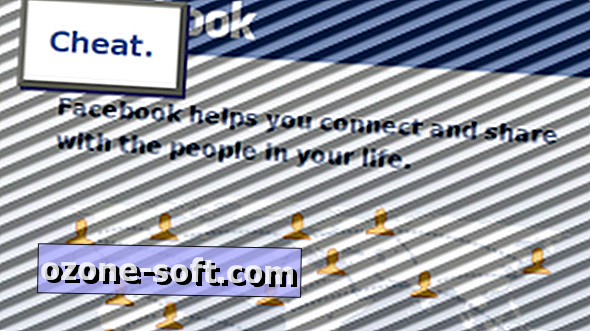




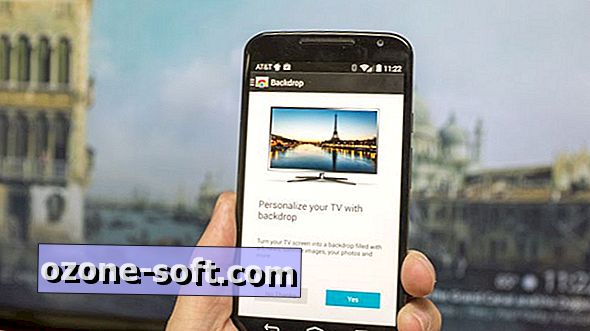




Palikite Komentarą